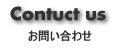はじめに、成行でのオーダーを説明します。
成行注文は価格を指定せずにその時のレートで注文する方法です。
方法は2種類あります。
1.注文を出したい通貨ペアを気配表示でダブルクリックする。
2.注文を出したい通貨ペアを右クリックし、「注文発注」から「新規注文」を選択する。

そうすると「オーダーの発注」ウィンドウが表示されます。
・通貨ペア
売買したい通貨ペアを選択します。
・数量
数量は発注する数量を記入します。
・決済逆指値(S/L)
価格がいくらになったら損切り決済するかをオーダー時に指定できます(ストップロス)。
あまり現在に近すぎる値だと注文を受け付けない会社もあります(会社によって異なります)。
売り注文の場合は現在の価格より大きな値になり、買い注文の場合は現在の価格よりも小さな値になります。
・決済指値(T/P)
価格がいくらになったら利食い決済するかをオーダー時に指定できます(テイクプロフィット)。
あまり現在に近すぎる値だと注文を受け付けない会社もあります(会社によって異なります)。
売り注文の場合は現在の価格より小さな値になり、買い注文の場合は現在の価格よりも大きな値になります。
・コメント
コメント欄に表示するコメントを記述できます。
メモとして利用できます。
・注文種別
成行注文(新規または決済取引)
指値注文または逆指値注文(新規注文)
を選択できます。
・提示価格との価格誤差を有効にする
これは動きが大きいときに注文誤差をどれだけ認めるかの数字になります。
チェックを入れて許容誤差を記入します。
今回は
・USDJPY
・数量1.00
・決済逆指値(S/L)110.650
・決済指値(T/P)110.450